进入网站后台→选择“交互应用” →“用户订单管理” 在打开的管理页面可以对“用户订单管理”功能进行配置管理。

1.在“搜索”,选择“条件” 与关键字,对网站订单进行搜索。

2.在“多选”,可同时选择多条订单,对订单批量进行删除,审核等操作。

3.在“查看”, 可以查看订单详细内容,管理员并对订单进行处理。

建议您按照顺序填写和设置,同时为了防止登录超时,建议您设定后及时保存。(以下操作都请您设定后及时保存!)
1. 进入网站后台→选择“交互应用” →“交互开关配置” 在打开的管理页面可以对“交互开关配置”功能进行开启或关闭。

1.在“会员登录功能”,选择"开启"表示网站将开通会员系统功能。

2.在“用户注册功能”,选择“开启”表示网站将开通会员系统功能。

3.在“是否需要审核注册”,选择“需要”表示用户注册需要审核后才能正常使用

4.在“信息评论功能”,选择“开启”表示网站将开通信息评论功能

5.在“开启评论的栏目”,选择新闻中心。产品中心。下载中心。视频中心“选中”表示对
应栏目的信息页将带有评论功能。

6.在“是否允许匿名评论”,选择“允许”表示匿名用户可以对信息发表相关评论。

7.在“是否需要审核评论”,选择“需要”表示用户的评论需要审核才能通过显示。

8.在“在线订单功能”,选择“开启”表示网站将开通在线下订单功能。

9.在“是否允许匿名下单”,选择“允许”表示匿名用户可以直接在线下订单。

10、选择“提交修改” 保修您刚对交互开关的配置,选择“重新填写” 将您刚未保存的设
置还原到上一次保存状态。

1 通过您的会员号,在Yisence.net业务平台上购买翼企魔方。在您购买好魔方以后,进入控制面板→选择“更换模板”,系统将会自动初始化模板数据。
2. 在控制面板 → 选择“域名绑定”或“海外隐藏指向”绑定您的域名,便以访问。
3. 在控制面板 → 选择“修改网站后台密码”对Mofine的后台admin超级管理员进行密码重置。
4. 设置完毕后→ 选择“进入网站后台”,系统将自动转入您的Mofine后台,选择“更新网站”,“浏览网站”您就可以看到您的Mofine网站。
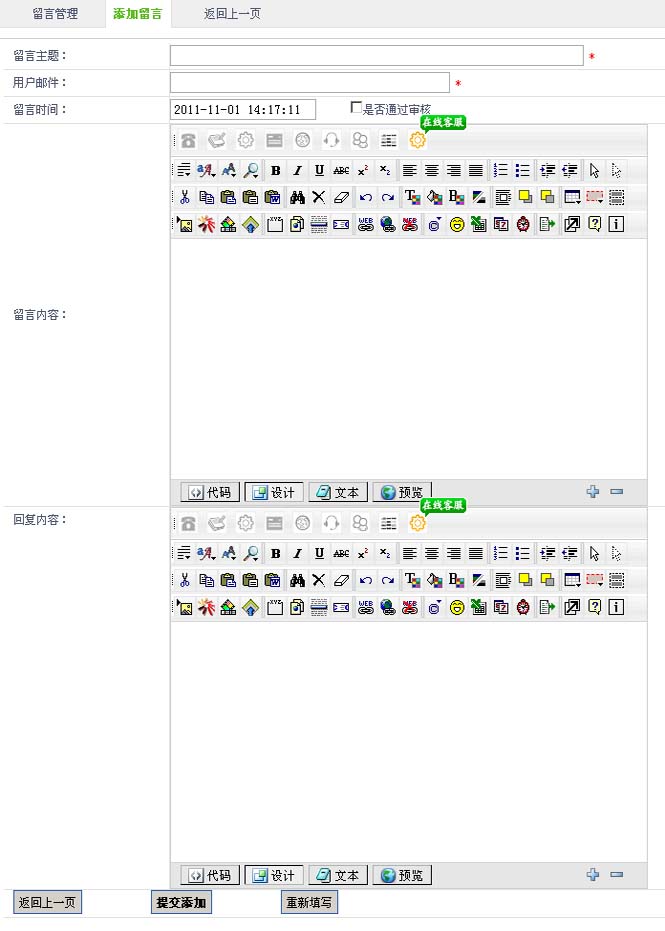
点击“添加招聘”
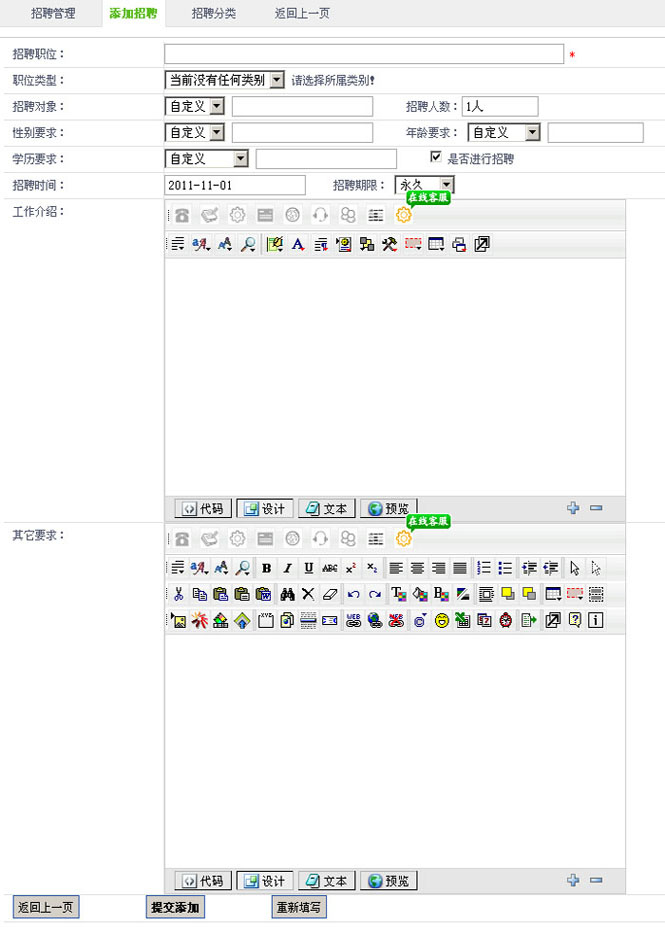
1.在“招聘标题”字段,填写招聘的标题。
2.在“招聘属类”字段,设置招聘的类别。
3.在“招聘对象”字段,设置招聘的对象,如:应届生、自定义等。
4.在“招聘人数”字段,设置招聘的人数。
5.在“性别要求”字段,设置招聘的性别要求。
6.在“年龄要求”字段,设置招聘的年龄要求。
7.在“学历要求”字段,设置招聘的学历要求。
8.在“是否进行招”字段,设置是否进行招聘。
9.在“招聘时间”字段,设置招聘招聘时间。
10.在“招聘期限”字段,设置招聘到期时间。
11.在“工作介绍”字段,可以在线编辑您工作介绍内容。
12.在“其它要求”字段,可以在线编辑您职位的其它要求。
点击栏目分类管理>选择栏目>显示栏目所属栏目分类,如下图:
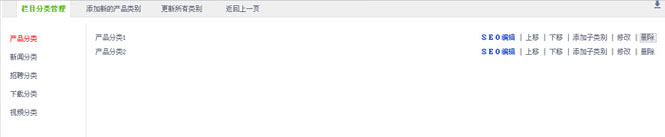
管理网站栏目分类,点击左则可以选择栏目,在右则可以对所属的栏目(SEO编辑(详细【3.4.1】章节进行介绍)、上下移动、添加子类别,修改,删除)。